CAD入门到精通全套教程,CAD制图零基础教程,AUTOCAD平面、立面教程
本教程大小:29.95GB
部分内容截图展示如下:
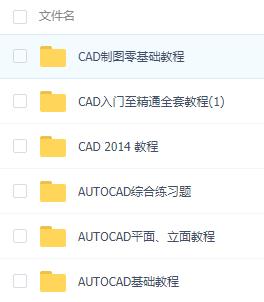
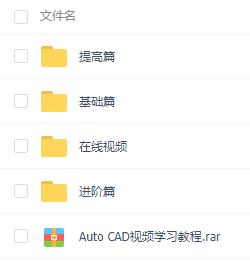
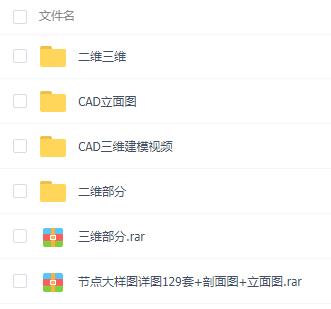
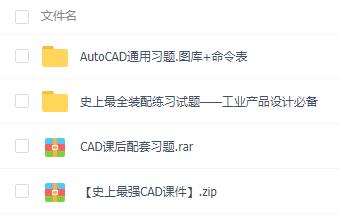
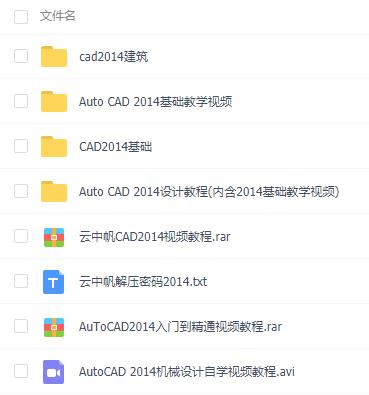
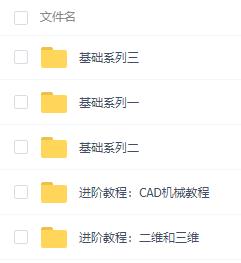

延伸阅读:
CAD作为一款使用广泛的平面绘图软件,自然是2D模具设计师首选。然而,随着市场的不断变化,加上3D绘图软件的直观冲击。二维设计师不仅在技术要求过硬,更重要的需要做到高效的出图。

CAD绘图手法
大家都知道,CAD快速出图是需要使用快捷键,熟练的掌握快捷键能事半功倍,但是大部分朋友忽略了手法的重要性。小编有一张效率极高,且非常好用的快捷键表,现在分享给大家。具体如下:
快捷键一
之所以说效率极高,是因为此份快捷键所有常见命令都在键盘左手位置,并且快捷键指令不超过2个字母,这样极大提高了绘图效率。
快捷键二
练习CAD绘图效率也有不同的方法,如果只是一味的记快捷键,画图没有太大效果。需要进行针对性练习。
在绘图过程中,尤其是冲压模具设计时,需要使用到大量的数据,而每个数据都需要手动进行输入。如果输数字的效率不行,那注定效率高不起来。
因此,当我们熟练了快捷键以后请把练习的重心放在输入数字上,有奇效。
CAD施工图怎样才能画的快?
很多刚开始画施工图的小伙伴都很困扰,为什么别人的施工图画的又快又好?而自己每天加班到半夜,绘图效率还是没有提高;其实绘图效率低可能是由有以下原因导致的:
1、制图标准不统一
设计师的制图习惯是在学习和工作的过程中总结出来的,大部分都是根据以往的经验制图,没有科学合理性的步骤。对于一个初级的绘图员来说这更是一个需要自己摸索的过程,失败总结再失败再总结,浪费大把时间,而且还没有效率。
2、软件技巧不熟练
在学习绘制施工图的时候,大部分设计师都是靠收集大师作品临摹和借鉴,制定标准化的制图模式以及应用灵活的绘图技巧,可以大大减少重复劳动,快速有效的完成制图。所以很有必要统一制图标准。
3、规范图集不会用
规范图集看不懂不会查,没有重点。
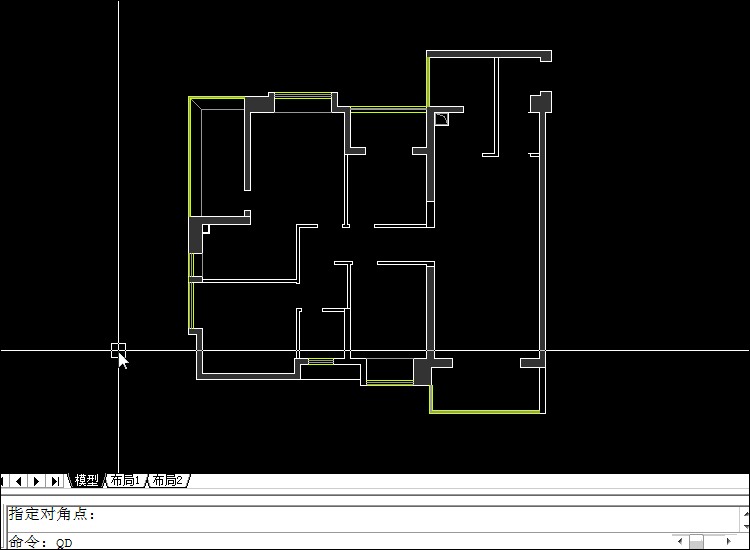
毕竟制图习惯和技巧不是一朝一夕养成的,大家还是需要继续努力,打磨自己的技术,下面分享给大家一些精心整理的CAD实用技巧!喜欢记得分享哦~
1.【CTrl+N无效时之解决办法】
CTRL+N是新建命令,但有时候CTRL+N则出现选择面板,这时只需到OP选项里调下设置。
操作:OP(选项)------系统-------右侧有一个启动(A显示启动对话框B不显示启动对话框),选择A则新建命令有效,反则无效。
2.【Ctrl键无效之解决办法】
有时我们会碰到这样的问题:比如CTRL+C(复制),CTRL+V(粘贴),CTRL+A(全选)等一系列和CTRL键有关的命令都会失效,这时你只需到OP选项里调一下。
操作:OP(选项)-----用户系统配置------WINDOWS标准加速键(打上勾),标准加速键打上勾后,和CTRL键有关的命令则有效,反之失灵。
3. 【填充无效时之解决办法】
有的时候填充时会填充不出来,除了系统变量需要考虑外,还需要去OP选项里检查一下。
操作:OP---------显示-----------应用实体填充(打上勾)
4.【加选无效时之解决办法】
正确的设置应该是可以连续选择多个物体,但有的时候,连续选择物体会失效,只能选择最后一次所选中的物体,这时可以如下解决。
操作:进入OP(选项)---------选择-----------SHIFT键添加到选择集(把勾去掉),用SHIFT键添加到选择集“去掉勾”后则加选有效
反之加选无效。
命令:PICKADD 值 :0/1
5.【CAD命令三键还原】
如果CAD里的系统变量被人无意更改,或一些参数被人有意调整了怎么办?这时不需重装,也不需要一个一个的改。
操作:OP选项-----配置-----重置。即可恢复,但恢复后,有些选项还需要一些调整,例如十字光标的大小等~
6.【鼠标中键不好用怎么办呀】
正常情况下,CAD的滚轮可用来放大和缩小,还有就是平移(按住),但有的时候,按住滚轮时,不是平移,而是出下一个菜单,很烦人,这时只需调下系统变量mbuttonpan即可。
操作:将mbuttonpan初始值:调为1.支持菜单 (.mnu) 文件定义的动作,当按住并拖动按钮或滑轮时,支持平移操作。
【命令行中的模型,布局不见的解决办法】
操作:op----选项------显示---------显示布局和模型选项卡(打上勾即可)
7.【CAD技巧】
众所周知,确定键有两个,一个是“回车”另一个则是“空格”
但现在就让我们用右键来代替他们吧
操作:OP选项-----用户系统配置-------绘图区域中使用快捷菜单(打上勾)自定义右键
单击进去------把所有的重复上一个命令打上勾
试下,右键是不是有确定的功效了。
首推:希望大家能养成右键确定这个习惯
其次:空格键次之
烦感:千万不要用回车键确定
8. 【图形里的圆不圆了咋办呀】
经常做图的人都会有这样的体会,所画的圆都不圆了,当然,学过素描的人都知道,圆是有很多折线组合而成,这里就不多说了,一个命令搞定它
操作:RE~即可
9.【图形窗口中显示滚动条】
也许有人还用无滚轮的鼠标,那么这时滚动条也许还有点作用
操作:op----显示------图形窗口中显示滚动条即可
10.【保存的格式】
为什么要存2000格式呢?
因为CAD版本只向下兼容;这样用2002 2004 2006都可以打开了,方便操作
操作:OP----打开和保存----另存为2000格式
11. 【如何保存打印列表】
但在这之前,你得自己建立一个属于自己的例表
表告诉我你不会建~
操作:op选项-----打印------添加打印列表
12.【如果在标题栏显示路径不全怎么办】
操作:op选项---------打开和保存----------在标题栏中显示完整路径(勾选 )即可
13.【目标捕捉(OSNAP)有用吗】
答:用处很大。尤其绘制精度要求较高的机械图样时,目标捕捉是精确定点的最佳工具。对此也是非常重视,每次版本)D升级,目标捕捉的功能都有很大提高。切忌用光标线直接定点,这样的点不可能很准确。
14.【为什么绘制的剖面线/标注线不是连续线型】
答:AutoCAD绘制的剖面线、尺寸标注都可以具有线型属性。如果当前的线型不是连续线型,那么绘制的剖面线和尺寸标注就不会是连续线。
15.【如何减少文件大小】
答:在图形完稿后,执行清理(PURGE)命令,清理掉多余的数据,如无用的块、没有实体的图层,未用的线型、字体、尺寸样式等,可以有效减少文件大小。一般彻底清理需要PURGE二到三次。
-purge,前面加个减号,清理的会更彻底些,哈,我还没试呢,你先试下
★补充:
方法二:用WBLOCK命令。
把需要传送的图形用WBLOCK命令以块的方式产生新的图形文件,把新生成的图形文件作为传送或存档用。目前为止,这是笔者发现的最有效的“减肥”方法。现简明示例如下:
命令: wblock(在弹出的对话框中输入文件名及文件存放位置,由于非常简单,故在此省略对话框图形)
定义的名字: (直接回车)
给一个基点:(任选一点)
选择物体: (选择完毕后回车)
这样就在你指定的文件夹中生成了一个新的图形文件。DWG文件用两种方法精简并对比效果发现,精简后的文件大小相差几乎在5K以内!
16.【如何将自动保存的图形复原】
答:AutoCAD将自动保存的图形存放到AUTO.SV$或AUTO.SV$文件中,找到该文件将其改名为图形文件即可在AutoCAD中打开。
一般该文件存放在WINDOWS的临时目录,如C:WINDOWSTEMP.
补充:
{默认状态下*.sv$文件的存放位置:win9x:一般该文件存放在WINDOWS的临时目录,如C:WINDOWSTEMP;winnt/2000/xp:
开始菜单->运行,输入%temp%,(有可能%tmp%也行),确定。
17【为什么不能显示汉字】
答:原因可能是:
1. 对应的字型没有使用汉字字体,如HZTXT.SHX等;
当前系统中没有汉字字体形文件;应将所用到的形文件复制到AutoCAD的字体目录中(一般为……FONTS);
对于某些符号,如希腊字母等,同样必须使用对应的字体形文件,否则会显示成“?”号。
如果找不到错误的字体是什么,或者你眼神不太好,性子有点急,那么你重新设置正确字体及大小,从新写一个,然后用小刷子点新输入的字体去刷错误的字体即可~~
注:(系统是有一些自带的字体但有的时候由于错误操作,或等等一些外界因素而导致汉字字体丢失,这样会给你带来很大的不便,这时你去别人的电脑中考一些字体过来就OK了 )
18.【为什么输入的文字高度无法改变】
答:使用的字型的高度值不为0时,用DTEXT命令书写文本时都不提示输入高度,这样写出来的文本高度是不变的,包括使用该字型进行的尺寸标注。
19.【为什么有些图形能显示,却打印不出来】
答:如果图形绘制在AutoCAD自动产生的图层(DEFPOINTS、ASHADE等)上,就会出现这种情况。应避免在这些层知道不。
20.【DWG文件破坏了咋办呀】
答:文件---绘图实用程序---修复。选中你要修复的文件
此方法百分之50有效。

评论(0)